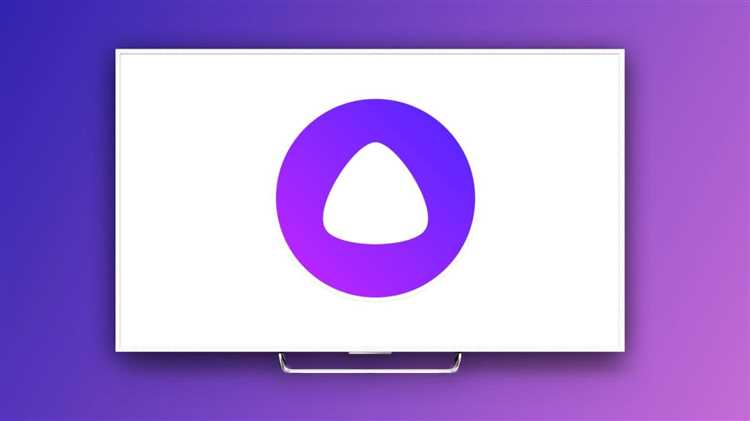
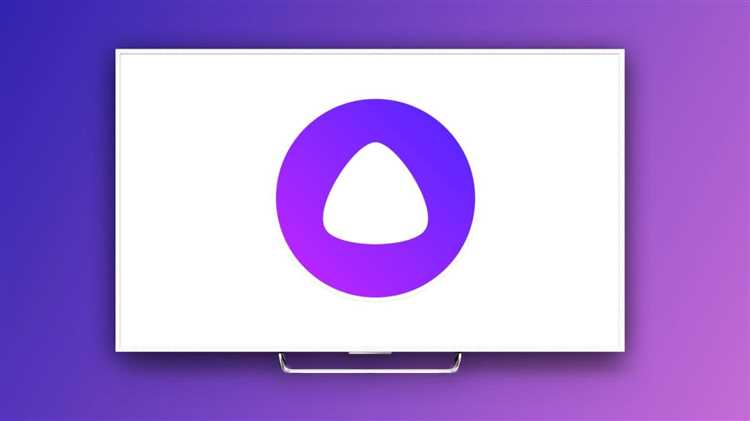
В настоящее время телевизоры с возможностью доступа к интернету стали обычным явлением в наших домах. Они позволяют нам смотреть видео, слушать музыку и общаться в социальных сетях прямо на большом экране. Яндекс — одна из самых популярных онлайн-платформ в России, которая предоставляет широкий спектр сервисов. И установка приложения Яндекс на телевизор может значительно расширить функциональность вашего устройства.
Как скачать приложение Яндекс на телевизор? Процесс очень прост и займет всего несколько минут. Прежде всего, вам понадобится подключение к интернету на вашем телевизоре. Это может быть проводное подключение или Wi-Fi. Убедитесь, что ваш телевизор имеет доступ к сети Интернет.
Затем вам нужно найти магазин приложений на вашем телевизоре. Если вы используете телевизор на базе Android, такой как Android TV или Smart TV, вам нужно будет найти Google Play Store. Если вы используете телевизор от компании Samsung, вам понадобится магазин приложений Samsung, а для LG — магазин LG Content Store. Найдите этот магазин приложений на вашем телевизоре.
После того, как вы нашли магазин приложений, вам нужно найти приложение Яндекс. Воспользуйтесь поиском приложений и введите «Яндекс». Приложение Яндекс должно появиться в результатах поиска. Нажмите на него и выберите «Установить», чтобы начать установку.
После завершения установки приложение Яндекс будет доступно на вашем телевизоре. Вы сможете пользоваться всеми сервисами и функциями Яндекса, такими как поиск, новости, погода, видео и многое другое, прямо на большом экране вашего телевизора.
Подготовка телевизора к установке приложения Яндекс
Перед тем, как приступить к установке приложения Яндекс на телевизоре, необходимо выполнить несколько предварительных шагов для подготовки устройства.
Во-первых, убедитесь, что ваш телевизор соответствует системным требованиям для работы приложения Яндекс. Проверьте, есть ли на вашем телевизоре операционная система, которая поддерживает установку данного приложения. Если да, то убедитесь, что ваша операционная система имеет последнюю версию.
- Во-вторых, подключите ваш телевизор к Интернету. Для этого используйте сетевой кабель или подключите телевизор к Wi-Fi.
- В-третьих, удостоверьтесь, что на вашем телевизоре отключены все ограничения в режиме «Родительский контроль». Приложение Яндекс может не установиться, если настройки безопасности телевизора блокируют его установку.
- В-четвертых, проверьте наличие свободного места на телевизоре. Установка приложения Яндекс может потребовать определенное количество свободного места на внутреннем хранилище телевизора.
После выполнения всех указанных выше действий ваш телевизор будет готов к установке приложения Яндекс. Вы можете приступить к следующему этапу — загрузке и установке приложения на телевизоре.
Настройка телевизора для загрузки приложения Яндекс
Для загрузки приложения Яндекс на телевизор необходимо произвести несколько настроек. Для начала, убедитесь, что ваш телевизор имеет доступ к интернету. Вы можете подключить его к сети через Wi-Fi или с помощью сетевого кабеля.
Затем, перейдите в меню настроек телевизора и найдите раздел «Приложения» или «Смарт-ТВ». Внутри этого раздела вы должны найти опцию «Магазин приложений» или «Получить новые приложения».
Откройте эту опцию и в поисковой строке введите «Яндекс». После этого вы увидите результаты поиска, в которых будет представлено приложение Яндекс. Выберите его и нажмите кнопку «Установить».
Вам может потребоваться подтверждение для загрузки и установки приложения. Подтвердите свое намерение и дождитесь окончания процесса загрузки и установки.
После этого приложение Яндекс будет доступно на вашем телевизоре. Вы сможете открыть его на основном экране или в разделе «Приложения». Теперь вы можете пользоваться функционалом Яндекса прямо на вашем телевизоре.
Поиск и установка приложения Яндекс на телевизор
Хотите получить доступ к функциям Яндекса на своем телевизоре? В этой статье я расскажу вам, как скачать и установить приложение Яндекс на телевизор, чтобы вы могли наслаждаться его широкими возможностями.
Для начала, вам необходимо найти приложение Яндекс на своем телевизоре. Откройте меню Smart TV и воспользуйтесь функцией поиска, чтобы найти приложение Яндекс. Вы также можете проверить раздел «Магазин приложений» или «Приложения и игры» на вашем телевизоре, возможно, оно уже предустановлено.
Если вы не нашли приложение Яндекс среди предустановленных, не беда. Вторым способом является загрузка приложения с помощью интернет-браузера на телевизоре. Откройте браузер и введите в адресной строке «Яндекс», после чего откройте официальный сайт Яндекса. На главной странице найдите раздел «Приложения» и выберите «Приложения для Smart TV».
В этом разделе вы увидите список доступных приложений для телевизоров. Найдите и выберите «Яндекс» из списка. На странице приложения вы должны увидеть кнопку «Установить» или «Скачать». Нажмите на нее и подождите, пока загрузка завершится.
Поздравляю, вы установили приложение Яндекс на свой телевизор! Теперь вы можете пользоваться его многофункциональными возможностями, такими как просмотр фильмов и сериалов, поиск информации, прослушивание музыки и многое другое. Наслаждайтесь использованием Яндекса на большом экране своего телевизора!
Вход в аккаунт Яндекс на телевизоре
На вашем телевизоре с приложением Яндекс доступна возможность войти в свой аккаунт Яндекс и использовать различные сервисы, такие как почта, поиск и др. Чтобы войти в аккаунт на телевизоре, следуйте простой пошаговой инструкции ниже.
- Шаг 1: Настройте телевизор и установите приложение Яндекс
- Шаг 2: Запустите приложение Яндекс на телевизоре
- Шаг 3: Войдите в свой аккаунт Яндекс
- Шаг 4: Введите данные своего аккаунта Яндекс
- Шаг 5: Пользоваться аккаунтом Яндекс на телевизоре
Для начала, убедитесь, что ваш телевизор подключен к интернету и установлено приложение Яндекс. Если приложение Яндекс не установлено, найдите его в магазине приложений телевизора и скачайте.
После установки приложения Яндекс откройте его на телевизоре. Обычно приложение Яндекс можно найти в списке установленных приложений или на главном экране телевизора. Когда вы найдете приложение, выберите его и запустите.
Когда приложение Яндекс открыто, вам потребуется войти в свой аккаунт Яндекс, чтобы получить доступ к своим персональным данным и сервисам. На экране телевизора вы должны увидеть опцию «Вход» или «Авторизация». Выберите эту опцию, чтобы продолжить.
На экране телевизора вы увидите поле для ввода логина и пароля. Введите свой логин и пароль от аккаунта Яндекс и нажмите кнопку «Войти» или «Авторизоваться». Если вы впервые входите в аккаунт Яндекс на этом телевизоре, возможно, вам потребуется подтвердить вход с помощью SMS-кода или другого способа подтверждения.
Поздравляю! Вы успешно вошли в свой аккаунт Яндекс на телевизоре. Теперь вы можете пользоваться различными сервисами и функциями, доступными в приложении Яндекс. Настройте приложение согласно своим предпочтениям, а затем начинайте пользоваться всеми возможностями Яндекс на большом экране.
Персонализация настроек приложения Яндекс на телевизоре
Приложение Яндекс на телевизоре предлагает широкие возможности по персонализации настроек, чтобы сделать ваше использование приложения максимально комфортным и удобным. Вам достаточно просто следовать нескольким шагам, чтобы настроить приложение по-своему.
Во-первых, вы можете выбрать предпочитаемый язык интерфейса приложения. Для этого перейдите в раздел «Настройки» и найдите опцию «Язык». Выберите язык, который вам удобен, и сохраните настройки. Теперь интерфейс приложения будет отображаться на выбранном вами языке.
Настройка стартовой страницы
Одной из главных возможностей персонализации является настройка стартовой страницы. В приложении Яндекс на телевизоре вы можете выбрать, какую информацию вы хотите видеть при запуске приложения. Вам доступны различные виджеты, такие как погода, новости, видео и другие. Выберите те виджеты, которые вам интересны, и упорядочьте их так, чтобы они отображались на стартовой странице в удобной для вас последовательности.
Кроме того, вы можете настроить параметры поиска и отображения контента в приложении Яндекс. Например, вы можете задать предпочтительные источники новостей или фильтры для видео контента. В меню «Настройки» найдите соответствующие опции и настройте их под свои предпочтения.
В конце, вам предоставляется возможность настроить опции безопасности, например, блокировку определенных категорий контента или установку пароля для доступа к приложению. Установите необходимые настройки и сохраните их для защиты вашей конфиденциальности и безопасности.
Использование приложения Яндекс на телевизоре
Приложение Яндекс на телевизоре позволяет пользователям получать доступ к разнообразным функциям и сервисам, предоставляемым Яндексом, прямо на своем телевизоре.
С помощью этого приложения пользователи могут просматривать новости, смотреть видео, слушать музыку, использовать поиск Яндекса, просматривать фотографии, пользоваться геолокационными услугами и многое другое. При этом приложение имеет простой и удобный интерфейс, что позволяет быстро и легко найти нужную информацию или сервис.
Для использования приложения Яндекс на телевизоре необходимо его скачать и установить на свое устройство. Для этого следует перейти в соответствующий магазин приложений на телевизоре, найти приложение Яндекс и нажать на кнопку ‘установить’.
После успешной установки приложения, пользователи смогут войти в свой аккаунт Яндекса или создать новый аккаунт прямо на телевизоре. Это дает им возможность персонализировать приложение и использовать свои настройки и предпочтения в поисковых запросах, сервисах и медиаконтенте. Приложение Яндекс на телевизоре также поддерживает синхронизацию с мобильными устройствами, что позволяет пользователям сохранять и смотреть контент на разных устройствах.
Короткое описание
Расширьте возможности вашего телевизора с помощью приложения Яндекс. Теперь вам доступны все преимущества популярного поисковика прямо на большом экране. Используйте голосовой поиск для быстрого и удобного поиска информации, получайте прогноз погоды для вашего города, просматривайте новости и видео в режиме онлайн, а также слушайте музыку со всего мира. Создайте свой персонализированный профиль и доступайте к своим избранным приложениям, новостям и видеозаписям в любой момент. Установите приложение Яндекс на ваш телевизор и наслаждайтесь комфортом и удобством нового интуитивного интерфейса прямо у вас дома.
Вопрос-ответ:
Как установить приложение Яндекс на телевизор?
Для установки приложения Яндекс на телевизор необходимо открыть магазин приложений вашего телевизора и в поисковой строке найти Яндекс. Затем следуйте инструкциям для установки приложения.
Как использовать приложение Яндекс на телевизоре?
После установки приложения Яндекс на телевизор, откройте его и войдите в свой аккаунт, если у вас есть таковой. Далее вы можете пользоваться различными сервисами Яндекса, такими как просмотр новостей, прослушивание музыки или просмотр видео.
Как пользоваться функцией «Эфир» в приложении Яндекс на телевизоре?
Функция «Эфир» в приложении Яндекс на телевизоре позволяет смотреть прямые трансляции различных каналов. Чтобы воспользоваться этой функцией, откройте раздел «Эфир» в приложении и выберите интересующий вас канал. Затем нажмите на название программы или на кнопку «Смотреть», чтобы начать просмотр.
Как настроить персональные рекомендации в приложении Яндекс на телевизоре?
Для настройки персональных рекомендаций в приложении Яндекс на телевизоре необходимо войти в свой аккаунт и запустить приложение. Затем перейдите в настройки и найдите раздел «Рекомендации». Здесь вы можете настроить предпочтения по жанрам, авторам и другим параметрам, чтобы получать рекомендации, наиболее подходящие вам.
